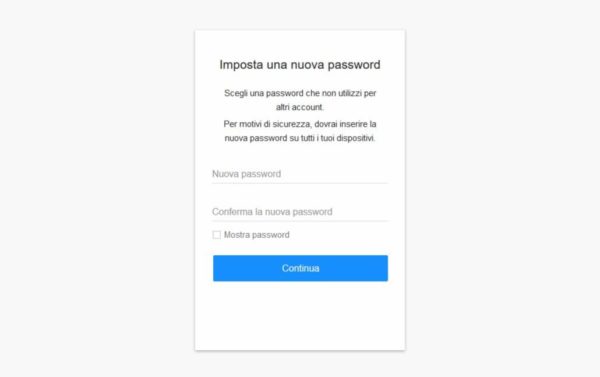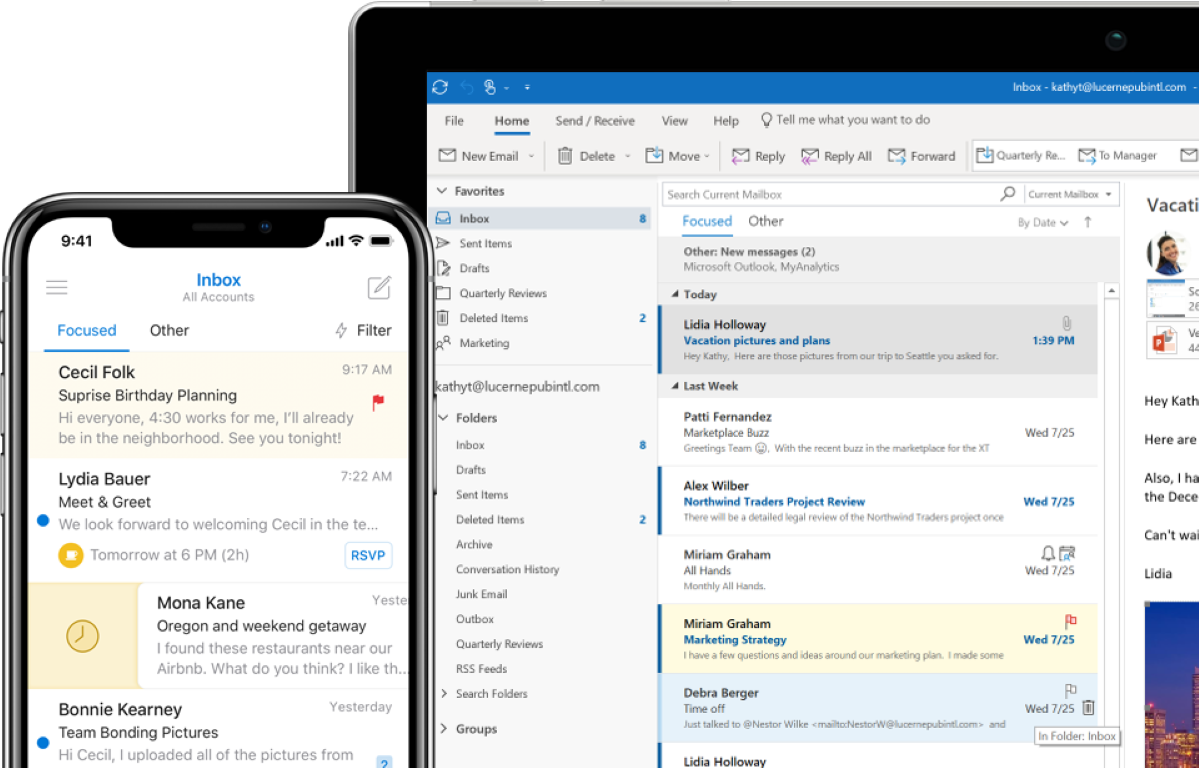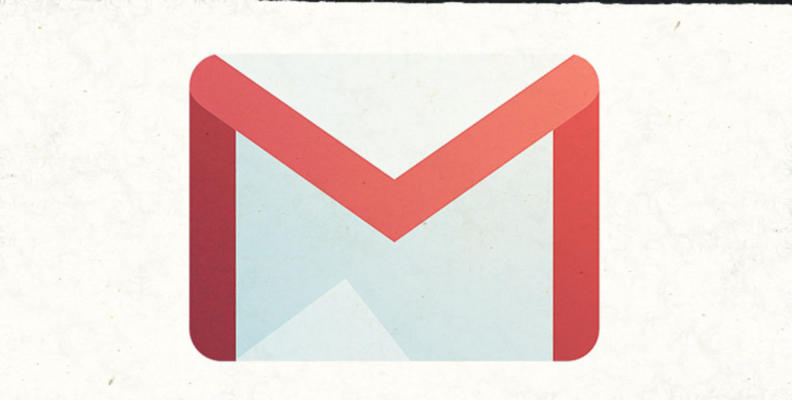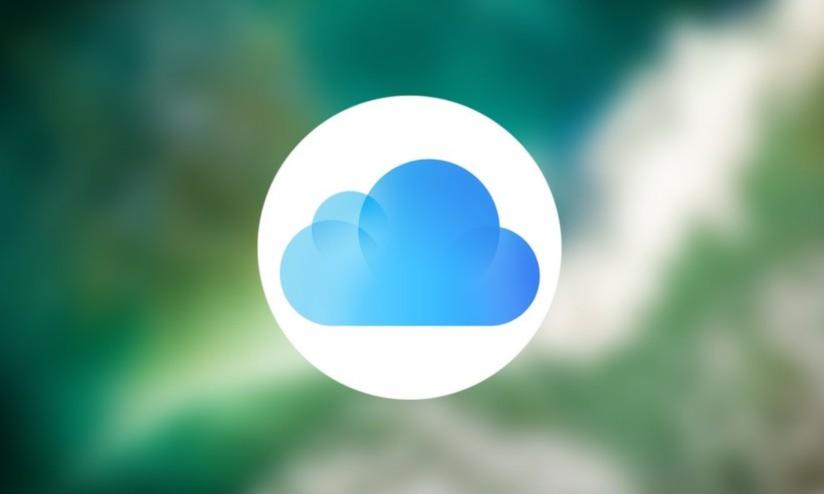Visto che Yahoo è uno dei client e-mail più utilizzati in questo momento, magari potrebbe interessarvi la nostra nuova guida di oggi, soprattutto per tutti quegli utenti che hanno deciso di tornare a usare un vecchio account per ricevere e-mail importanti. Nelle prossime righe, vi aiuteremo a scoprire come cambiare password Yahoo sfruttando sia il sito Internet che l’applicazione per smartphone e tablet.
Come cambiare la password di Yahoo dal sito Web
Se avete bisogno di modificare la password del vostro account Yahoo, potete farlo in maniera molto semplice tramite il sito Internet del client e-mail.
Di seguito, trovate i passaggi da seguire:
- Aprite il browser predefinito, collegatevi all’apposita pagina presente sul sito Web di Yahoo ed effettuate l’accesso al vostro account e-mail compilando i campi richiesti.
- A questo punto, compilate i campi di Nuova password e Conferma la nuova password e cliccate su Continua per completare la procedura di modifica.
Al contrario, se non ricordate la chiave di accesso, visto che è da molto tempo che non accedete al vostro account e-mail di Yahoo, potete ripristinarla in questo modo: sempre dal browser predefinito, collegatevi alla pagina Entriamo nel tuo account e dopodiché compilate il campo Indirizzo e-mail o numero di telefono inserendo l’indirizzo e-mail o il numero di telefono impostato oppure il numero di cellulare o l’indirizzo di posta elettronica di recupero, pigiate su Continua e seguite le indicazioni guida per ottenere un codice di verifica che vi permetterà di accedere nuovamente al vostro account Yahoo.
Come cambiare la password di Yahoo da smartphone e tablet
Se avete tra le mani uno smartphone o un tablet, potete sfruttare l’app ufficiale Yahoo Mail per modificare la password o recuperarla.
Per la prima situazione, seguite attentamente i passaggi che trovate di seguito:
- Se non avete l’app, procedete con il download dal Google Play Store per Android o dall’App Store per iOS e dopodiché avviatela una volta completata anche l’installazione.
- Nel passaggio successivo, premete sul pulsante Accedi con Yahoo e compilate i campi richiesti inserendo l’indirizzo e-mail e la password.
- Una volta giunti nella schermata principale dell’applicazione, effettuate uno swipe dal bordo sinistro verso quello destro oppure premete sui 3 trattini in alto a sinistra e scegliete Gestisci account dal menu che compare.
- Fatto ciò, premete sulla voce Informazioni sull’account presente sotto al vostro nome e cognome e successivamente selezionate Impostazioni di sicurezza.
- Dopo aver confermato la vostra identità, tappate su Cambia password in corrispondenza di La password è abilitata e premete su Preferisco modificare la password presente in basso.
- Completate l’operazione compilando i campi di Nuova password e Conferma la nuova password e premendo sul pulsante Continua.
In caso di ripristino, potete sfruttare l’applicazione Yahoo Mail in questo modo: apritela, pigiate su Accedi con Yahoo e dopodiché selezionate Non riesci ad accedere?. Vi basterà seguire le stesse indicazioni viste per il sito Web in quanto viene aperta la stessa pagina all’interno di un browser in-app.
Cosa fare in caso di problemi
Qualora non riusciste a modificare la password oppure a recuperarla, dovrete prendere come riferimento la pagina Yahoo Aiuto presente sul portale Internet del servizio.
Dubbi o problemi? Ti aiutiamo
Se vuoi rimanere sempre aggiornato, iscriviti al nostro canale Telegram e seguici su Instagram. Se vuoi ricevere supporto per qualsiasi dubbio o problema, iscriviti alla nostra community Facebook.